Kako prikvačiti više mapa na programskoj traci sustava Windows 7

Kako prikvačiti više od jedne mape na programskoj traci sustava Windows 7
1. Prvo moramo stvoriti lutku .exe datoteku. Uraditi ovo Desni klik bilo gdje na radnoj površini i Odaberi Nova> Bitmap slika.
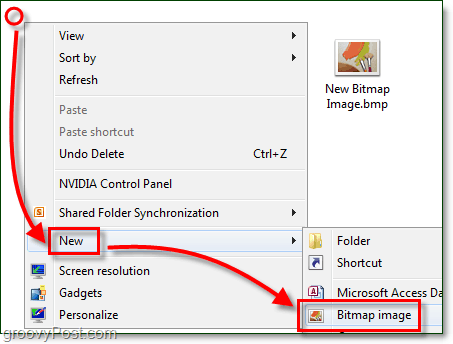
2. Preimenovati to. Nova Bitmap Image.bmp k lutka.exe
Napomena: Ako to ne možete, budite sigurni da su vam proširenja datoteka omogućena za Windows 7!
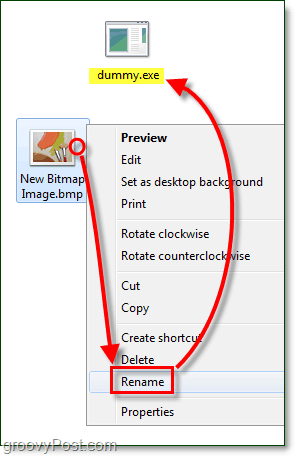
Sada moramo stvoriti kratku prečac do .exe koju smo upravo napravili.
3. Desni klik vaš novi dummy.exe i Odaberi Pošalji na> Desktop (stvori prečac.)
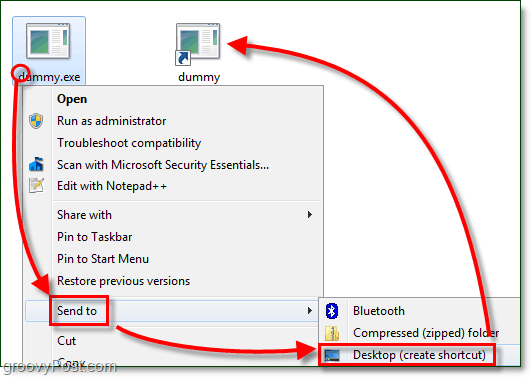
4. Opterećenje to. kratica prečica prema programska traka da ga prikvačimo tamo.
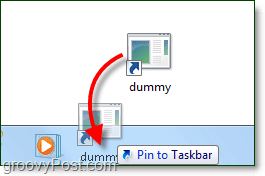
5. S programske trake Desni klik to. kratica prečica i Desni klik to opet u izborniku i Odaberi Svojstva.
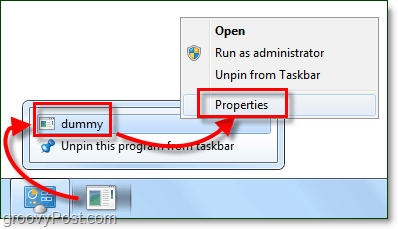
Izgled mape izgleda pomalo blag, dajmo joj novi izgled!
6. U prečac kartica Klik Promijeni ikonu.
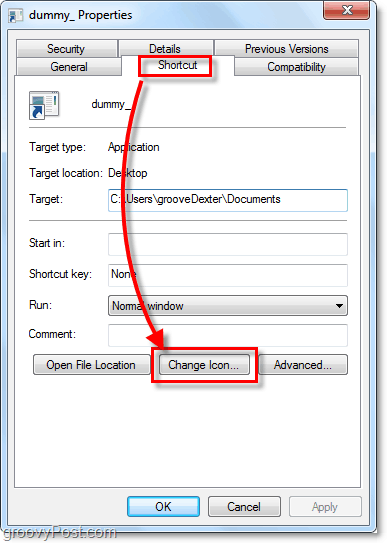
7. izabrati jedan nova ikona za svoju mapu. Možete koristiti bilo koju ikonu s bilo kojeg mjesta u sustavu Windows 7. Neke od mojih najdražih ikona možete pronaći ovdje:
C: Windowssystem32imageres.dll
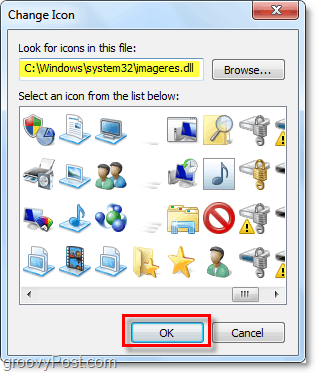
8. Sljedeće u prečac kartica Tip na lokaciji mapa gdje se želite povezati. U ovom primjeru koristio sam C: Korisnicivaše korisničko imeDokumenti. Klik primijeniti da biste spremili ove promjene.
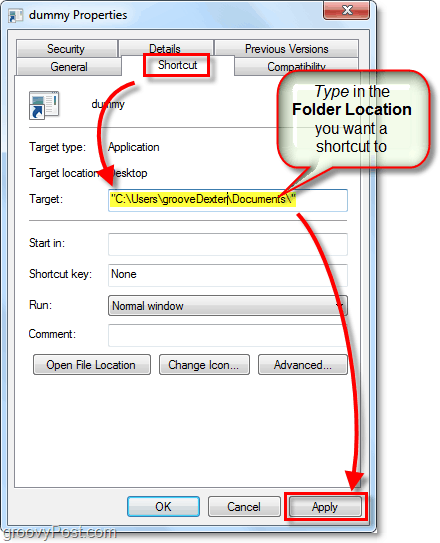
9. Sada u General kartica, Preimenovati vaš prečac za mapu na nešto prikladno za lokaciju na kojoj ste ga istakli. Kada završite, Klik u redu.
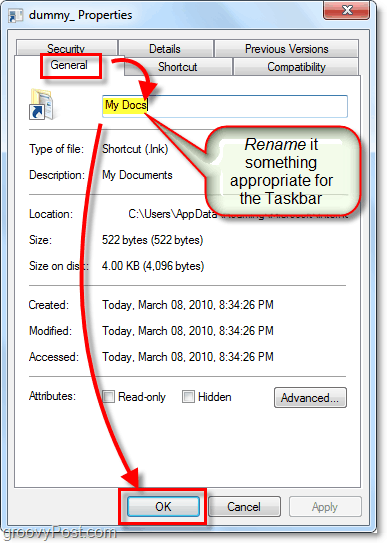
Sada možete imati prikvačen prečac na programskoj traci za onoliko različitih mapa koliko želite! Odlično!
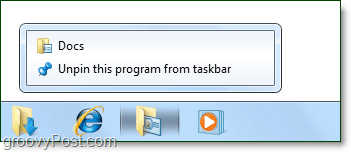









Ostavite komentar